В последние несколько месяцев, как сообщается, ряд пользователей получили звонки от мошенников, выдающих себя за Microsoft и/или другие громкие имена в ИТ-индустрии. Они звонят пользователю, просматривая его имена в Интернете, и рассказывают ему историю о том, что их компьютеры рассылают вирусы, были взломаны или по какой-то другой причине, чтобы вызвать интерес, когда это происходит, пользователь, который не знает об этом, позволяет мошеннику доступ к своему ПК, а затем они обманом заставляют пользователя покупать что-то у них за пару сотен долларов, а когда пользователь не платит им, они устанавливают пароль запуска, который блокирует компьютер и шифрует файлы. Технически определяется как «шифрование куста SAM в реестре».
Теперь, говоря простыми словами, для восстановления вашего компьютера и удаления пароля «вам нужен исходный реестр», который мы попробуйте и сделайте это с помощью этого руководства.
Использование утилиты редактирования реестра для восстановления куста реестра из RegBack
Чтобы выполнить этот метод, вам нужно знать, как попасть в BIOS, чтобы выбрать правильное загрузочное устройство, которое будет либо CD, либо USB, а также вам понадобится ISO-образ RegistryEditor (Мы больше не размещаем этот ISO – пожалуйста, найдите его в Google, чтобы найти зеркало) и запишите его на диск/USB с помощью MagicISO или другой программы записи ISO.
- Если вы этого не сделаете ‘ не умея загружаться в BIOS, см. руководство производителя вашей системы.
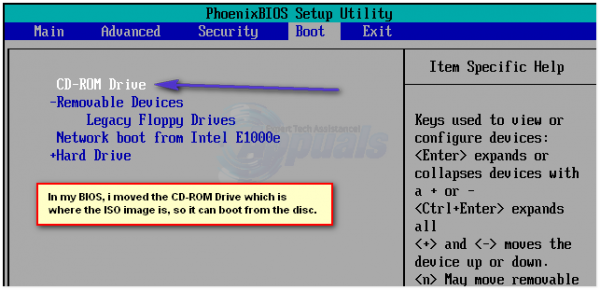
- После того, как вы загрузившись из реестра и правильно используя образ ISO, вы увидите черный экран этого типа.
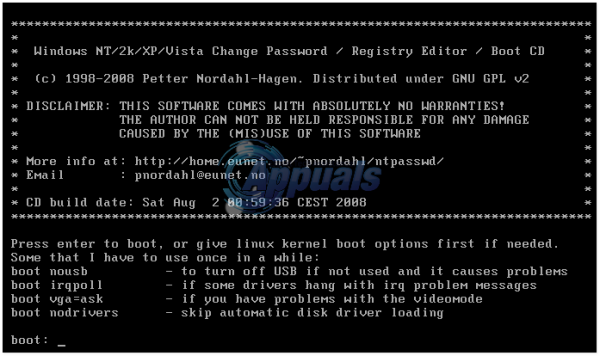
- Подождите несколько минут, пока не откроется окно с сообщением: Выберите: [1]
- Введите l и нажмите Enter в приглашении, чтобы увидеть разделы Windows.
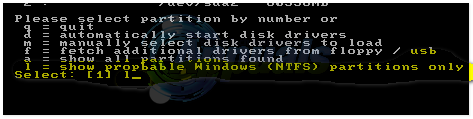
- Затем выберите свой раздел Windows из списка. В моем случае на VMWare это [2], поэтому я выбрал 2, а затем нажал Y, чтобы подтвердить, хочу ли я принудительно использовать его.
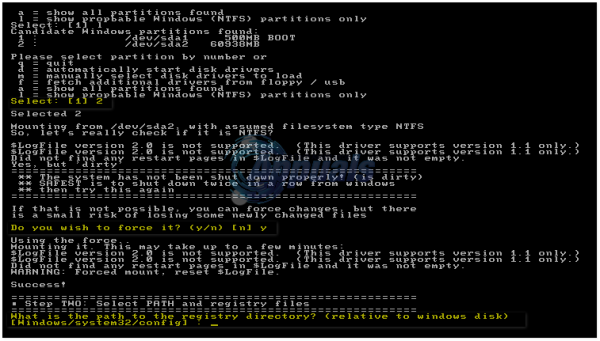
- Следующий запрос будет [Windows/system32/config]: _
- Введите Windows/system32/config и нажмите Enter.
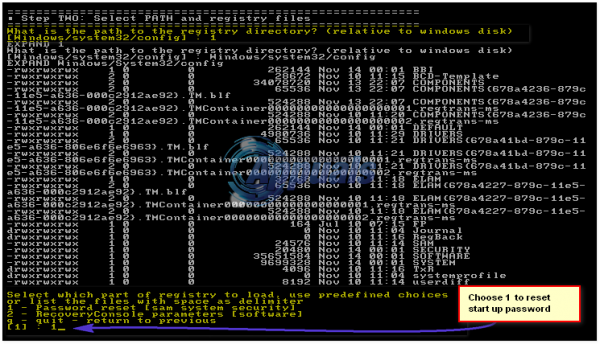
- Затем введите 1 и нажмите Enter. Затем он предложит вам следующие параметры:
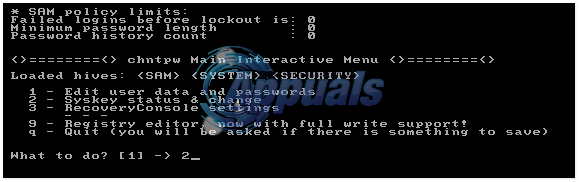
- Выберите здесь вариант 2. «syskey status & change «. Затем в следующем запросе вас спросят, действительно ли вы хотите отключить syskey, введите Y и нажмите Enter, а затем Q. Затем он должен спросить, хотите ли вы подтвердить перезапись, подтвердить его, а затем вернуться в BIOS, изменить порядок загрузки и выбрать жесткий диск в качестве первого загрузочного устройства, сохраните изменения, перезапустите и выйдите. Это должно исправить стартовый пароль..
Удаление пароля запуска после входа в систему
Этот метод предназначен только для тех, кто успешно смог войдите, используя угаданные пароли.
- После входа в систему с паролями по умолчанию Удерживайте клавишу Windows и нажмите R . В диалоговом окне запуска введите syskey и нажмите OK.
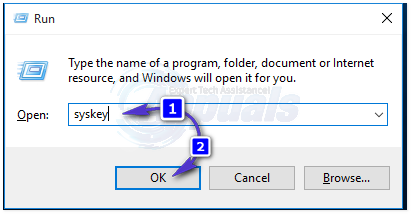
- Затем нажмите кнопку Обновить .
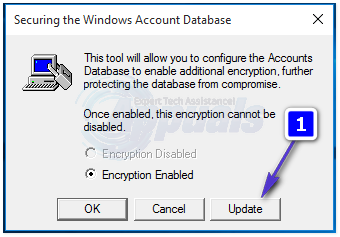
- Затем выберите « Пароль, созданный системой ». Затем выберите второй вариант, который гласит: « Хранить ключ запуска локально». После этого повторно введите пароль по умолчанию, который вы использовали для входа в систему, и выберите ОК.
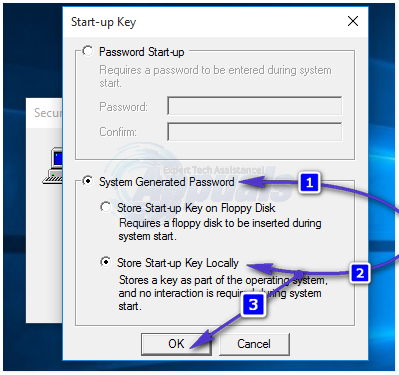
- На экране появится подтверждение с сообщением « Ключ запуска базы данных учетной записи был изменен ». Нажмите на нем ОК. Это удалит пароль. Помните, никогда не разрешайте доступ к вашей системе никому, утверждающему, что он принадлежит Microsoft или откуда-то еще. Потому что существует множество мошенников со службой технической поддержки, и вы рискуете прислушаться к их инструкциям.